구글 계정을 안 쓰는 분은 거의 없죠. 갤럭시를 쓰거나 안드로이드 기기를 사용하는 분들은 필수로 구글 계정이 필요하고 아이폰을 사용한다 하더라도 유튜브를 보고 계신 분들 역시 구글 계정을 사용하고 있습니다.
구글 계정에서 로그아웃을 하거나 내가 가진 모바일 기기에서 계정을 변경하고 싶을 때, 혹은 다른 기기를 로그아웃시키고 싶을 때 어떻게 해야 하는지 이번 시간에 소개해 보겠습니다.
PC에서 로그아웃
먼저 PC에서 진행해 보겠습니다.
PC에서도 같은 구글 아이디로 로그인한 기기들을 로그아웃할 수 있는데요.

저는 먼저 크롬 브라우저를 통해서 구글로 접속을 해 주었습니다.
로그인이 되어 있어야 하는데요. 우측 상단에 내 프로필이 떠 있다면 로그인이 된 상태입니다.
내 프로필을 눌러서 계정 관련 화면이 뜨게 되면 Google 계정 관리를 눌러 줍니다.

구글 계정으로 들어오게 되면 좌측 메뉴 중에 보안을 눌러 줍니다.
보안을 누르면 우측에 보안 관련 설정들이 나오게 되는데요. 스크롤을 내려서 중간쯤에 오게 되면 내 기기가 나오게 되는데요. 여기에서 모든 기기 관리를 눌러 줍니다.

내 기기로 들어오게 되면 현재의 구글 아이디로 로그인한 기기들이 모두 뜨게 됩니다.
현재 windows PC에서 1개 사용하고 있고, 태블릿 2대에서 로그인하여 사용하고 있습니다.
여기에서 로그아웃 하고 싶은 기기를 선택해서 로그아웃을 진행할 수 있는데요.
태블릿 중에 1대를 임의로 눌러 보겠습니다.

샤오신 패드로 알려진 레노보 P11을 선택해 보았더니 위와 같이 나오게 되었는데요.
로그아웃 버튼이 보이죠? 눌러서 로그아웃을 하시면 되겠습니다.
모바일 기기에서 로그아웃
이번에는 모바일 기기에서 로그아웃을 진행해 보겠습니다.
앞에서 언급했던 샤오신패드에서 로그아웃을 진행해 보겠습니다.
P11에서 구글 앱을 실행시켜 줍니다. 그럼 마찬가지로 구글로 접속이 되는데요.

PC에서 한 것과 마찬가지로 우측 상단에 있는 내 프로필을 눌러 줍니다.
그럼 구글 계정 관련 메뉴들이 뜨게 되는데 상단에 있는 구글 계정 관리를 눌러 줍니다.
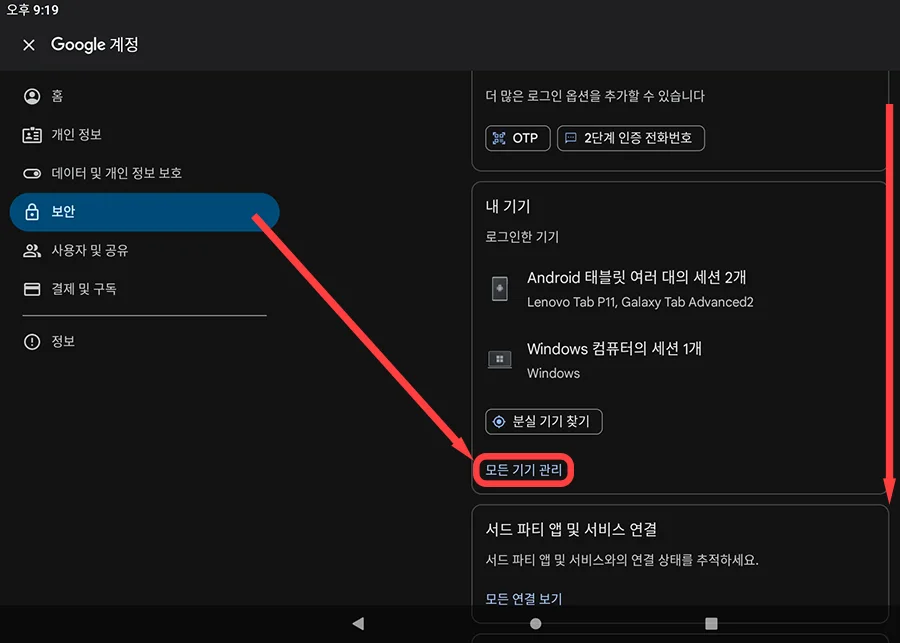
여기에서도 똑같습니다.
좌측에 보안 탭을 눌러서 우측에 스크롤을 내려 모든 기기 관리를 찾아서 눌러 줍니다.
여기에서도 내가 로그인한 기기들이 고대로 보이게 됩니다.

내가 로그인한 기기 중에서 로그아웃을 하고 싶은 기기를 선택해 보겠습니다.
현재 사용중인 P11에서는 로그아웃이 진행되지 않는데요.
현재 로그인하고 사용하고 있는 기기의 로그아웃을 진행하기 위해서는 설정에서 진행해야 됩니다. 이 방법은 아래에서 따로 소개해 보겠습니다.
여기서도 다른 모바일 기기를 눌러 보겠습니다.

마찬가지로 로그아웃 버튼을 누르기만 하면 선택한 기기에서 로그아웃이 진행됩니다.
의외로 구글에서도 각 기기별로의 계정 연동에 관한 것들이 잘 관리되고 있습니다.
현재 기기에서 로그아웃
이번에는 사용 중인 기기에서 로그아웃을 진행해 보겠습니다.
다른 아이디가 있다면 다른 아이디로의 로그인도 될 수 있겠죠.
우선 해당 기기의 설정으로 들어갑니다.

설정으로 들어가서 계정을 눌러 줍니다. 계정은 구글 계정이 되겠죠.

다른 계정으로 접속하기 원한다면 계정 추가를 진행할 수도 있는데요.
현재 이 기기에서 다른 계정으로 접속할 아이디가 없기 때문에 현재 계정에서 나와 보겠습니다.
현재 로그인한 계정을 눌러 봅니다.

현재 계정에 대한 삭제 버튼이 아래에 있는데요.
여기서 계정 삭제를 누르게 되면 이 기기에서 이 구글 계정이 삭제됩니다.
삭제된다는 말이 좀 무섭게 들리는데 구글에서 이 계정을 삭제하고 탈퇴하는 개념이 아니라 이 기기에 등록된 계정에서 삭제한다는 개념입니다. 그러니까 이 기기에서 로그아웃 한다고 보시면 됩니다.
다시 이 아이디로 로그인하고 싶으면 앞에서 본 계정 추가를 눌러서 다시 로그인을 하시면 됩니다.
이번 시간에는 구글 로그아웃에 대해서 PC버전과 모바일 버전 두 가지를 살펴보았습니다.
조금이나마 도움이 되셨기를 바라면서 오늘의 이야기는 여기서 마무리합니다.
함께 봐야 좋은 팁들
구글 드라이브 사진 올리는 방법 업로드 & 다운, 공유 방법까지
구글 포토 동기화 해제, 이렇게 하면 자동으로 구글 사진 업데이트 될 염려 없어요
'IT 리뷰' 카테고리의 다른 글
| 유튜브 애드센스 싱가포르 세금 거주자증명서 등록하는 방법 (0) | 2024.10.04 |
|---|---|
| iOS 18 정식 출시 업그레이드 방법과 바뀐 점 (0) | 2024.09.12 |
| 구글 이미지 검색 폰카로 사진만 찍어도 검색 가능한 방법 (0) | 2024.08.26 |
| 구글 캘린더 초대 & 공유 & 연동하기 해서 스케쥴 공유해요 (0) | 2024.08.22 |
| 아이폰 사진 번역 카메라 기본 앱으로 이런 기능까지? (0) | 2024.08.21 |




댓글